いつの間にかWindows11にアップグレードされて面食らった、そんな人も多いかもしれません。
過去の事例でも分かるとおり、最新OSは互換性の保証されるわけではありません。やっぱりWindows11にアップグレードするのは、落ち着いてからにしたい人もいるかと思います。
この記事では、Windows11にアップグレードしたけど、やっぱりWindows10に戻したい(ダウングレード)したい人に向けてまとめた記事です。
↓PCトラブルなど社内IT環境にお困りなら↓
なぜ勝手にWindows11にアップグレードしようとするのか
Microsoft社は、2021年10月5日に最新OS「Windows 11」をリリースしました。
Microsoft社は、WindowsUpdateを通して10から11へのアップグレードをすすめるそうです。
タスクバーの通知領域からアップデートに関する通知が行なわれると思われます。
Windows 11について知りたい方は、関連記事をご参考ください。
▼Windows10からWindows11に無償アップグレードしてみた記録
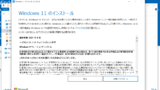
▼Windows11が動くCPUのスペック(仕様)について

↓PCトラブルなど社内IT環境にお困りなら↓
Windows11からWindows10にダウングレードできる出来る条件とは
Windows11に限らずですが、初期版にはバグがあるものです。快適な状態でパソコンライフを送りたい人は、Windows11が安定してから利用したいですよね?
うっかりWindows11にアップグレードしてしまった人は、ダウングレードすることを検討しましょう!
要注意1 Windows10に戻す期限は10日間だけ
アップグレード前の状態に戻すことができるのは、Windows 11にアップグレードした日から10日間である点にご注意ください。
Windows10のクリーンインストールの方法は以下の通りです。

要注意2 Windows.oldが残っていないとダウングレードできない
この方法を試すには、Windows.oldというフォルダが残っていることが前提になります。Windows10の時のシステムデータが保存されており、削除してしまうとWindows10に戻すことができません。
(もちろんWindows11に戻すつもりがないのであればフォルダごと削除してしまって問題ありません。)
↓PCトラブルなど社内IT環境にお困りなら↓
【解説】Windows11からWindows10へ戻す方法
Windows11からWindows10へダウングレードする方法をまとめました。
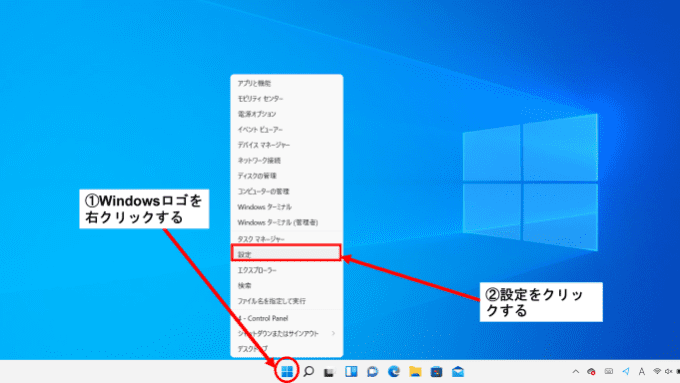
手順1:タスクバーにある「Windowsロゴ」を右クリックします。
手順2:表示された一覧から「設定」を選択します。
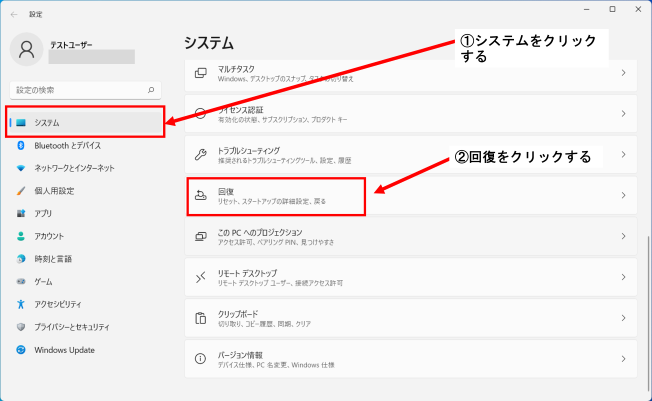
手順3:システム画面が表示されるので、スクロールし「回復」を選択します。
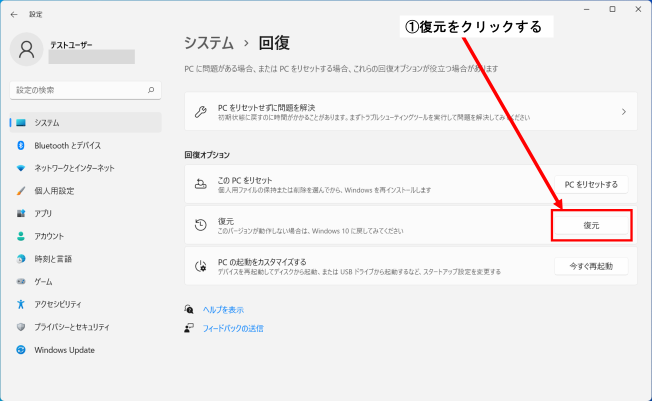
手順4:回復画面に遷移するので、回復オプションから「復元」を選択します。
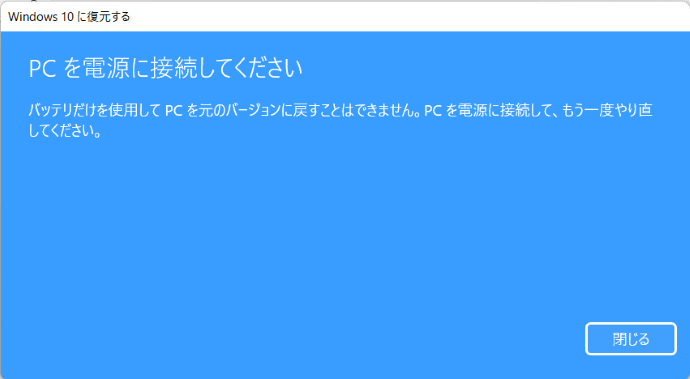
復元を押した際、この注意画面が表示する場合があります。「閉じる」をクリックし、充電ケーブルをつなげて、改めて「復元」をクリックしましょう。
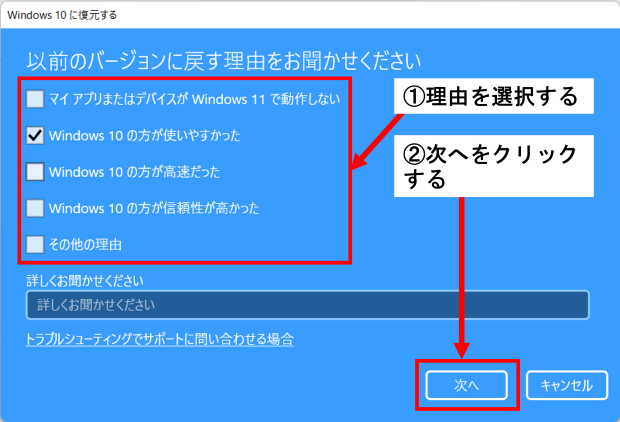
手順5:「Windows10に復元する」というポップアップが表示されます。以前のバージョンに戻す理由をお聞かせくださいと表示されるので、理由にチェックをつけます。
手順6:「次へ」をクリックします。
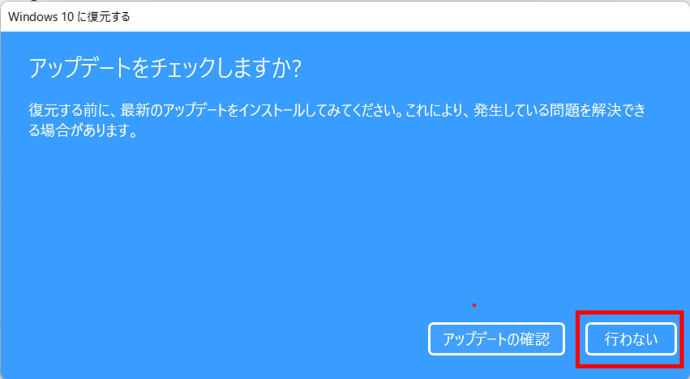
手順7:「アップデートをチェックしますか」と表示されるので、「行わない」をクリックします。
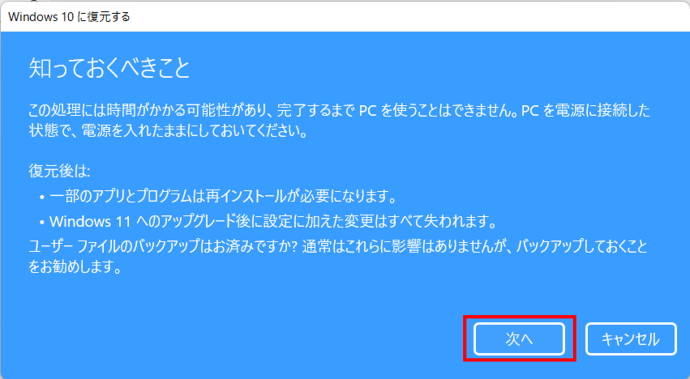
手順8:知っておくべきことが表示されます。注意を読み問題がなければ、「次へ」をクリックします。
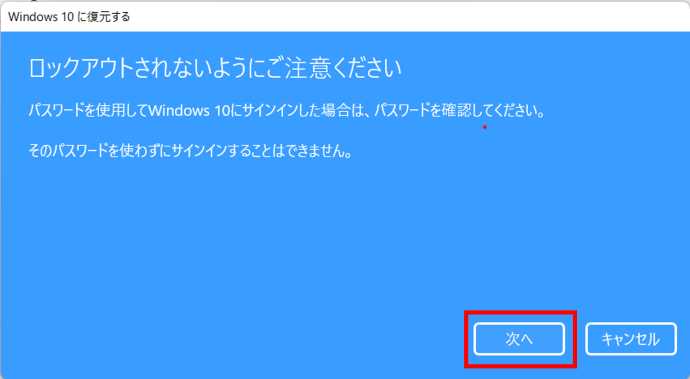
手順9:ロックアウトされないようにご注意くださいという画面が表示されます。「次へ」をクリックします。
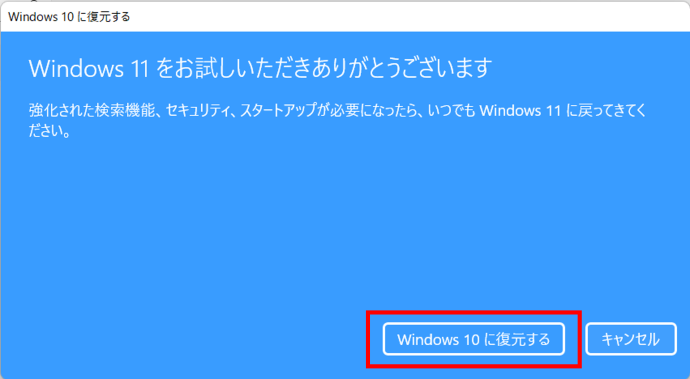
手順10:Windows11をお試しいただきありがとうございますが表示されるので、「Windows10に復元する」をクリックします。
↓PCトラブルなど社内IT環境にお困りなら↓
注意!Home版の場合
一度Windows11に上げてしまうとWindows10に戻してもまたWindows11に戻ってしまうことがあるようです。そうなるとWindows10をクリーンインストールするしか手がなくなってしまいます。

しぶとくアップグレードを拒否するようにしてください。

↓PCトラブルなど社内IT環境にお困りなら↓
どうしても上手くいかない時は
インターネットで検索して色々な方法を試してみたけどうまくいかない…

とげおネットまで
お気軽にご相談ください!!
電話・メールフォームから
お問い合わせください!
▼ ▼ ▼
とげおネットでは
出張サポートにて
お力になれます!
インターネットで検索して色々な方法を試してみたけど上手くいかない場合はとげおネットまでお気軽にご相談ください。出張サポートにてお力になることが可能です。
まとめ
Windows11も気になったけど、やっぱり慣れているWindows10を使いたい人は、ダウングレードできる期間が限られているので注意しましょう!
Windows11はこれから改修を繰り返し、安定して使いやすくなっていくでしょう。まず検索して情報を調べ、自分にとって快適なパソコンライフを送るにはどうしたらいいか検討しましょう!







